NDependはVisual Studioのアドオンですが、Visual Studioに比較して軽量なスタンドアロンツールも提供されています。

NDEPENDメニューからStart VisualNDependを選択します。

こんなVisual Studioの軽量版みたいな画面が出ます。矢印が出ているところからVisualStudioのソリューションを選択します。
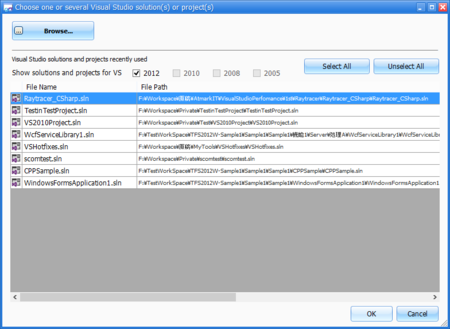
昨日紹介したときのソリューション選択ダイアログが表示されるので、同様に解析したいソリューションを選択します。

VisualNDepend内でNDepend機能が使えます。視覚効果もこの中だけで見えるので、たとえばマルチモニタ環境では一枚のモニタにVisualNDependを表示させておく、なんてこともできるでしょう。VisualNDependからプロジェクトファイルの設定を変更するなんてことも可能です。
上記の例では画面下の部分でDead Code(呼び出されないコード)を選択しています。右側に呼び出されていない型、メソッド、フィールドが表示されています。今回の例では31の呼び出されていないメソッドと型がある、といわれています。
画面上に青く塗られている場所がDead Codeです。マウスオーバーで具体的にどんなメソッドが呼び出されていないか表示されます。機械で検出しているだけなので、最終的に判断するのは人間ですが、こういうのは視覚的にわかりやすくていいですね。